

发布时间:2021-03-09 14: 59: 00
有时因为某种原因造成音频源文件音量特别小,我们应该怎么设置呢?
此篇内容,小编简单介绍如何使用音频编辑软件Sound Forge来提升音频源文件音量小的问题。
第一步,打开音频文件
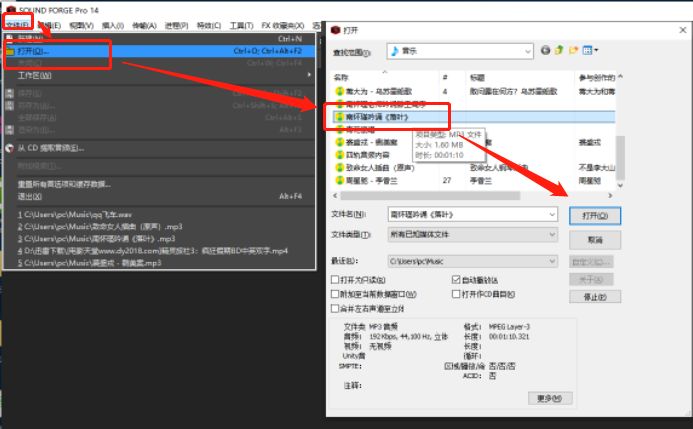
打开音频编辑软件Sound Forge,通过“文件——打开”路径打开弹窗,选中待处理音频文件,单击“打开”。
第二步,打开设置弹窗

单击“进程”,单击“音量”,打开音量设置弹窗。
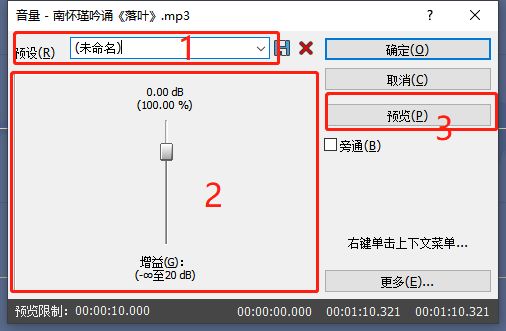
音频编辑软件Sound Forge的音量设置弹窗,大致由三部分组成:
图三-1,预设音量效果部分;
图三-2,手动调节音量部分;
图三-3,预览音频效果按钮。
第三步,设置音量
3.1选择预设效果
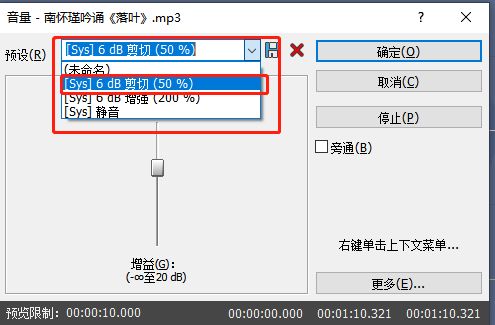
“预设”音量效果,有三种模式:
剪切50%,选中效果,单击“预览”,音频音量明显比原音频音量减少。
增强200%,选中效果,音频音量明显增强约两倍。
静音,选中效果,整段音频无声。
3.2手动调节音量
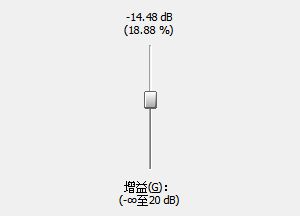
按住音量增益按钮向上推,音频音量增强;向下滑动,音量减弱。音量增益区间为【-∞~20dB】。
3.3添加新“预设”音量
方法一:手动调节时有一个音量效果常被使用,可先调整音量,将其保存为“预设”音效。如:将60%的音量设置为新的“预设”音效。
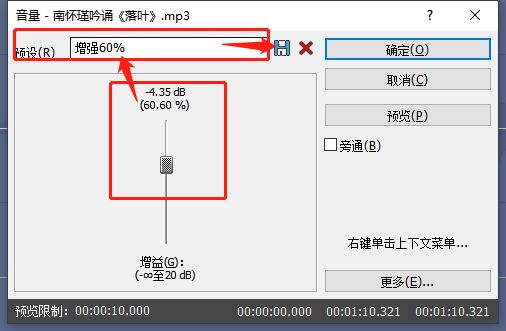
方法二:使上方数值为60%,在“预设”输入框内重新命名该音效,单击“保存”图标,Sound Forge即新增了一个音量为60%的“预设”音效。

简单总结,此篇内容小编简单介绍了使用音频编辑软件Sound Forge修改原音频音量的教程。首先,打开音频文件。通过“进程——音量”路径打开设置弹窗,可选择“预设”音效,也可手动设置音量效果。对于长期使用的音量效果,可保存为“预设”音效。
作者:李大山
展开阅读全文
︾